Wix Editor: חיתוך ועריכת תמונת הרקע שלכם במובייל
2 דקות
כברירת מחדל, תמונת הרקע של עמוד באתר בגרסת המובייל תהיה זהה לתמונת הרקע בגרסת המחשב.
מאחר והמסכים במובייל קטנים יותר, ייתכן שתצטרכו לחתוך את תמונת הרקע או לשנות את ההגדרות שלה כדי להבטיח שהיא תוצג בצורה טובה במכשירים ניידים.
חיתוך תמונת הרקע שלכם למובייל
מסכי המובייל שונים בצורתם וגודלם ממסכי המחשב, ולכן תמונת הרקע שמופיעה במחשב עלולה להיראות אחרת בגרסת המובייל. אתם יכולים לחתוך את התמונה כמו שאתם רוצים כדי לוודא שהיא תתאים לגודל ולצורה של המסך.
כדי לחתוך את תמונת הרקע שלכם במובייל:
- הקליקו על Background (רקע)
 בצדו השמאלי של ה-editor למובייל.
בצדו השמאלי של ה-editor למובייל. - הקליקו על Image (תמונה).
- עברו עם העכבר מעל התמונה ב-Media Manager והקליקו על אייקון ה-Crop & Edit
 (חיתוך ועריכה).
(חיתוך ועריכה). - הקליקו על Crop & Extend (חיתוך והרחבה).
- חתכו את תמונת הרקע שלכם והקליקו על Save (שמירה).
- הקליקו על Change Background (שינוי רקע).
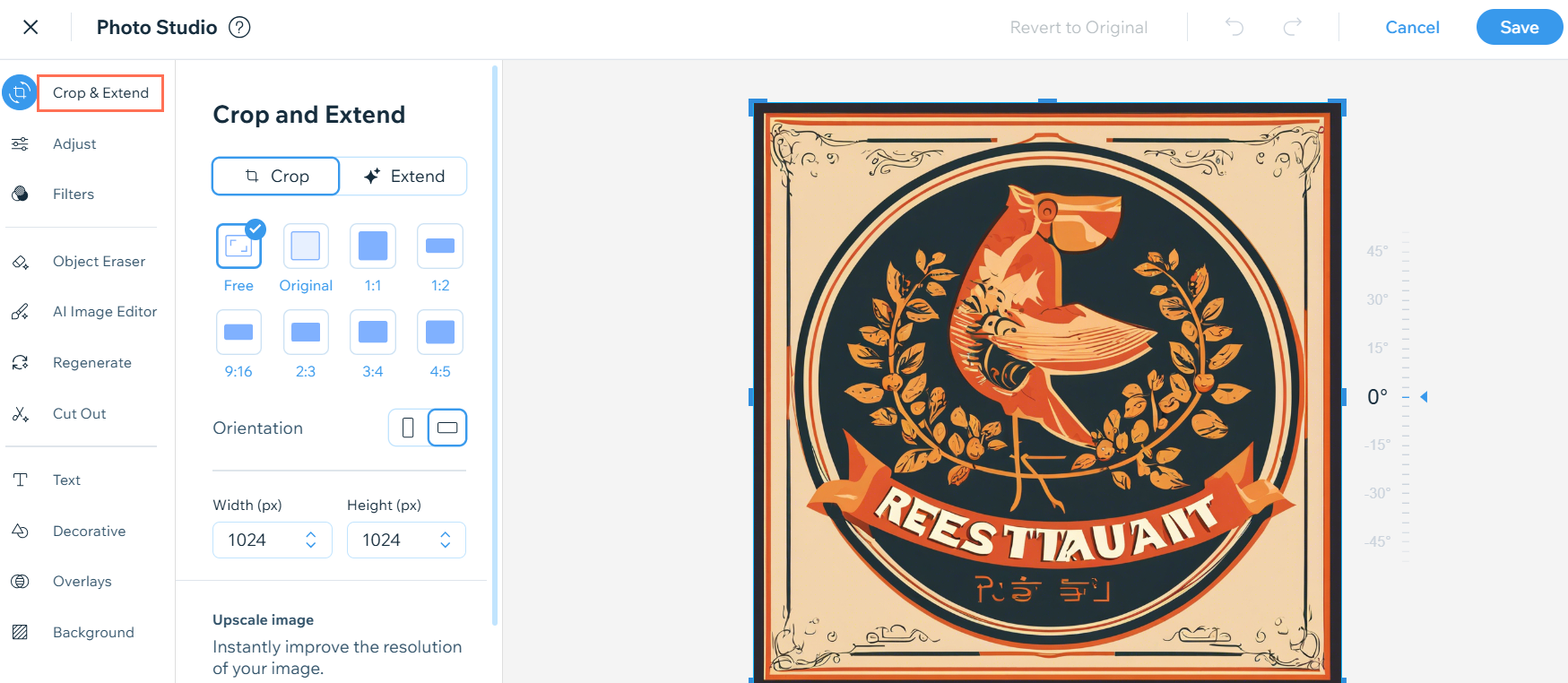
עריכת ההגדרות של תמונת הרקע שלכם במובייל
בנוסף לחיתוך התמונה שלכם אתם יכולים גם לשנות את ההגדרות שלה, כמו למשל את אפקט הגלילה ומיקום התמונה, כדי לקבוע איך היא תופיע באתר המובייל שלכם.
כדי לשנות את הגדרות התמונה:
- הקליקו על Background (רקע)
 בצדו השמאלי של ה-editor למובייל.
בצדו השמאלי של ה-editor למובייל. - הקליקו על Settings (הגדרות) והשתמשו באפשרויות הבאות כדי לשנות את תמונת הרקע:
- Image Opacity: גררו את הסליידר כדי להגביר או לצמצם את רמת השקיפות של התמונה.
- Color behind image: הקליקו על תיבת הצבע כדי לבחור את הצבע שמאחורי תמונת הרקע.
- Scroll Effects: בחרו אם התמונה תישאר "קפואה" במהלך הגלילה.
- None (ללא): בלי אפקט גלילה.
- Freeze (הקפאה): תמונת הרקע נשארת קפואה. היא לא תזוז בזמן הגלילה.
- ?How's the image scaled: בחרו קנה מידה לתמונה מהתפריט הנפתח:
- Fill (מילוי): תמונת הרקע משנה את גודלה בהתאם לגודל המסך.
- התאמה: הקשר הפרופורציוני בין הרוחב לגובה של תמונת הרקע נשמר.
- אריח: תמונת הרקע מוצגת על המסך בצורת אריח.
- Stretch (מתיחה): תמונת הרקע נמתחת כך שתתאים לאורך העמוד.
- Where's the image positioned?: בחרו איפה תמוקם תמונת הרקע שלכם בגריד.
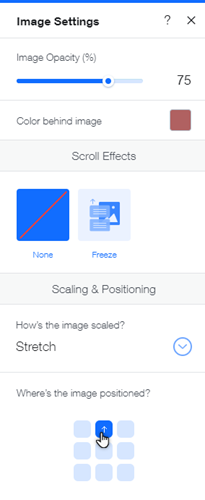
שימו לב:
אפשרויות קנה המידה המוצגות תלויות באפקט הגלילה שתבחרו.

